Windows10桌面快捷小箭头去除方法
摘要:很多用户想必和小编一样,看到桌面快捷方式上有个小箭头特别不舒服,去除箭头可以给我们的桌面带来美观性,那么今天小编将自己修改的方法介绍给大家,...
很多用户想必和小编一样,看到桌面快捷方式上有个小箭头特别不舒服,去除箭头可以给我们的桌面带来美观性,那么今天小编将自己修改的方法介绍给大家,下面我们看下Windows10桌面快捷小箭头去除方法教程
去除桌面快捷小箭头步骤:
1、新建一文本,输入批处理代码
批处理代码:
reg add “HKEY_LOCAL_MACHINESOFTWAREMicrosoftWindowsCurrentVersionExplorerShell Icons” /v 29 /d “%systemroot%system32imageres.dll,197” /t reg_sz /f taskkill /f /im explorer.exe attrib -s -r -h “%userprofile%Appdatalocaliconcache.db” del “%userprofile%Appdatalocaliconcache.db” /f /q start explorer pause
2、把文本后缀改为bat,文件名随便都行
3、右键-以管理员的身份运行即可,效果如图所示
2、把文本后缀改为bat,文件名随便都行
3、右键-以管理员的身份运行即可,效果如图所示
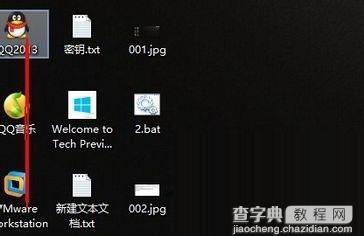 通过上述三种方法我们就能很简单的去除桌面小图片了,从而使桌面看起来更加美观。
通过上述三种方法我们就能很简单的去除桌面小图片了,从而使桌面看起来更加美观。
【Windows10桌面快捷小箭头去除方法】相关文章:
★ Windows10技术预览版任务视图和多桌面功能快捷键汇总
